- ScanSnap 帮助
- 扫描文档
- 如何扫描文档
- 通过电脑将扫描图像保存到预定义的云服务中
通过电脑将扫描图像保存到预定义的云服务中
通过用于云服务的客户端应用程序,将使用ScanSnap扫描的文档中创建的图像保存在云服务中。
有关可以使用客户端应用程序建立连接的云服务的详情,请参阅与云服务建立链接的不同方式的区别。
-
打开ScanSnap的ADF进纸斜槽(盖板)
 。拿住ScanSnap的ADF进纸斜槽(盖板)的右侧
。拿住ScanSnap的ADF进纸斜槽(盖板)的右侧 并将其打开,或按下[Scan]/[扫描]按钮
并将其打开,或按下[Scan]/[扫描]按钮 。打开ScanSnap的进纸导板
。打开ScanSnap的进纸导板 。按下ScanSnap的[Scan]/[扫描]按钮
。按下ScanSnap的[Scan]/[扫描]按钮  或[Stop]按钮
或[Stop]按钮  。
。
打开ADF进纸斜槽(盖板)时,将打开电源。




打开ADF进纸斜槽(盖板)或按下[Scan]按钮 时,将打开电源。
完全打开ADF进纸斜槽(盖板),使[Scan]/[扫描]按钮以蓝色点亮。
打开ADF进纸斜槽(盖板)时,延伸板
 将自动升起。
将自动升起。

打开进纸导板时,将打开电源。


按下ScanSnap上的[Scan]/[扫描]按钮或[Stop]/[停止]按钮打开电源。

- 配置个人设置的设置。
- 在电脑上显示ScanSnap Home的扫描窗口。
- 单击[添加个人设置]按钮
 显示[添加新个人设置]窗口。
显示[添加新个人设置]窗口。


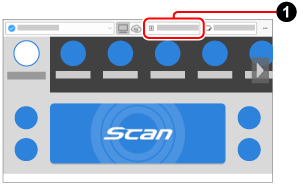
- 在[添加新个人设置]窗口创建个人设置。
 在模板列表内的[云服务(经由客户端应用程序)]中选择模板个人设置。
在模板列表内的[云服务(经由客户端应用程序)]中选择模板个人设置。 单击[保存至]的[浏览]按钮并指定以下内容:
单击[保存至]的[浏览]按钮并指定以下内容:使用Dropbox、Google 云端硬盘、iCloud Drive及OneDrive时
<在客户端应用程序中设置的同步文件夹>\ScanSnap
示例: 从模板列表中选择了[Dropbox]时
C:\Users\user\Documents\Dropbox\ScanSnap
使用Evernote时
Windows
在[保存至]中,指定在Evernote Windows桌面版的[导入文件夹]中指定的 同一文件夹。
有关如何在[导入文件夹]中创建文件夹的详情,请参阅Evernote Windows桌面版帮助。
macOS
在[保存至]中,指定在您所选择的位置创建的[Evernote]文件夹。
如有必要,请更改其他设置。
![[添加新的个人设置]窗口](../../../jp/pc/images/common/ope_PF_add_02.png)
![[添加新的个人设置]窗口](../../../jp/pc/images/common/ope_PF_add_old_02.png)
- 单击[添加新个人设置]窗口中的[添加]按钮。
-
在ScanSnap触摸面板上,从个人设置列表中选择已在步骤2中配置的个人设置。从扫描窗口中的个人设置列表
 中,选择已在步骤2中配置的个人设置。
中,选择已在步骤2中配置的个人设置。






- 将文档放入ScanSnap。将文档放到ScanSnap Home上或将文档插入ScanSnap Home中。将文档插入ScanSnap。将文档放到ScanSnap上。
-
按下[Scan]/[扫描]按钮
 扫描文档。按下触摸面板上的[Scan]按钮
扫描文档。按下触摸面板上的[Scan]按钮 扫描文档。按下[Scan/Stop]
扫描文档。按下[Scan/Stop] 按钮扫描文档。按下[Scan]按钮
按钮扫描文档。按下[Scan]按钮 扫描文档。
扫描文档。
如要扫描长度超过360 mm的文档,请按住[扫描]按钮3秒以上。
如要扫描长度超过360 mm的文档,请按住[扫描]按钮3秒以上。










如果文档扫描完毕后[扫描]按钮仍闪烁蓝光,请再次按下[扫描]按钮以完成扫描。
如果文档扫描完毕后[扫描]按钮仍闪烁蓝光,请再次按下[扫描]按钮以完成扫描。
如果文档扫描完毕后[扫描/停止]按钮仍闪烁蓝光,请再次按下[扫描/停止]按钮以完成扫描。
如果扫描文档完毕后电源LED仍闪烁蓝光,请按下[扫描]按钮以完成扫描。
创建自扫描文档的图像将通过用于云服务的客户端应用程序保存到云服务中。
如要检查扫描图像,须登录为保存目的地指定的云服务。